Visual StudioでUWPアプリケーション開発用のプロジェクトを新規作成してみましょう。
Visual Studioを起動したら、新しいプロジェクトの作成をします。
テンプレートで、「ユニバーサル」を選択後、一覧から「空白のアプリ(ユニバーサルWindows)」を選択し、プロジェクト名を入力して[OK]ボタンをクリックします。
初回の場合は「Windows 10 開発者モードを有効にする」が表示されます。
本文中の「開発者向け設定」のリンクをクリックして、以下の画面が表示されたら「開発者モード」にチェックをつけて有効にします。この設定を行わないと画面のデザインも行えないので注意が必要です。
プロジェクトを作成したらソリューションエクスプローラーでファイルを確認してみましょう。
- Properties – 各種設定用
- Assets – 各種画像ファイル置き場
- App.xaml – アプリケーションのソースコードファイル
- ApplicationInsights.config – アプリケーションの構成ファイル
- MainPage.xaml – アプリケーションのメイン画面用ファイル
- Package.appxmanifest – アプリケーションの設定情報を含むマニフェストファイル
- project.json – コマンド実行の定義ファイル
様々なファイルがあることがわかります。
次回は実際にアプリケーション画面のデザインについて説明します。
Please follow and like us:

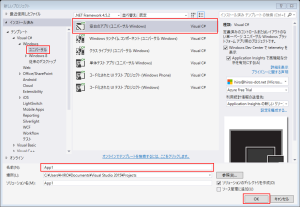
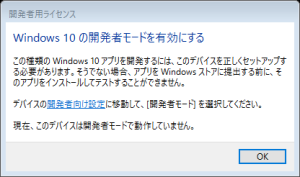
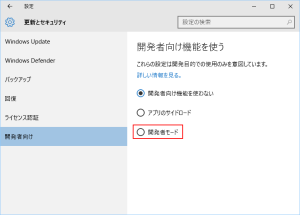
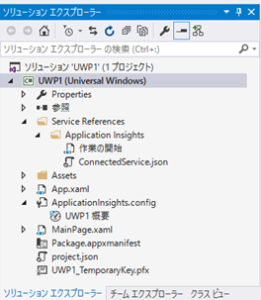

コメント